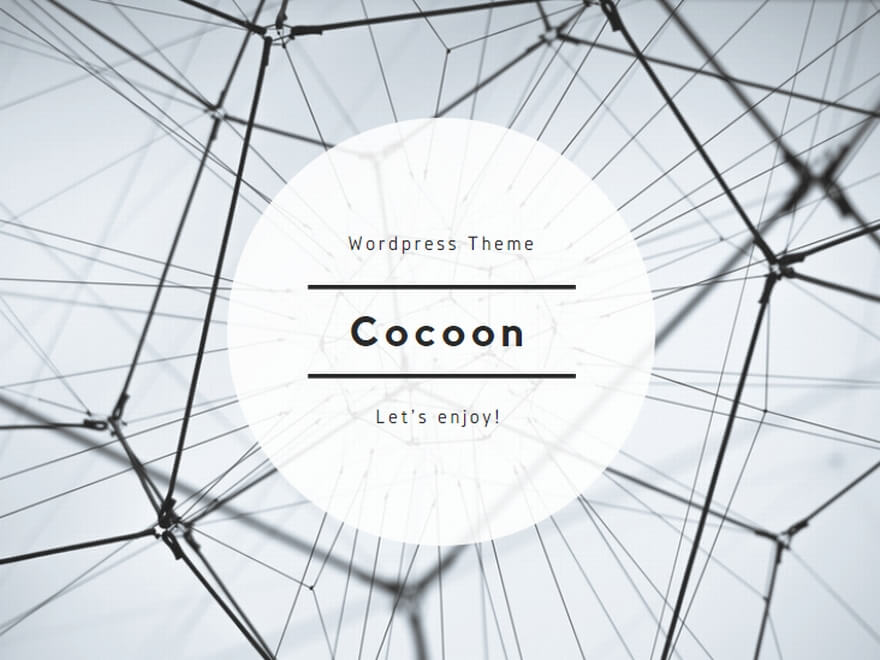スペックの読み取り方と用途に応じた選び方

GPU(グラフィックス処理装置)は、PCのグラフィックス処理を担当する重要なパーツです。この記事では、初心者向けにGPUの基礎知識を解説することで、スペック表の読み取り方や用途別の選び方を紹介します。この記事を読むことで、自分に最適なGPUを選ぶための基本的な知識が身に付きます。
本記事は少々長めになっているため、すべてを知るほどの労力をかけたくない方は赤色のマーカーがついた部分だけでも読んでみてください。本当におおまかですが、なんとなくわかっていただけると思います。
Contents
1.GPUとは?
GPUは、画像や映像の描画、3Dレンダリング、AI処理などを高速に行うために特化したプロセッサです。特にゲーミングや動画編集、クリエイティブ作業には欠かせない存在です。
なぜGPUが重要なのか?
- ゲームのフレームレートや解像度に大きく影響する。
- 動画編集や3Dモデリングなどのクリエイティブ作業では処理速度を大幅に向上させる。
- マルチディスプレイ環境や4K映像の出力にも対応可能。
2.GPUの基本スペックの読み取り方
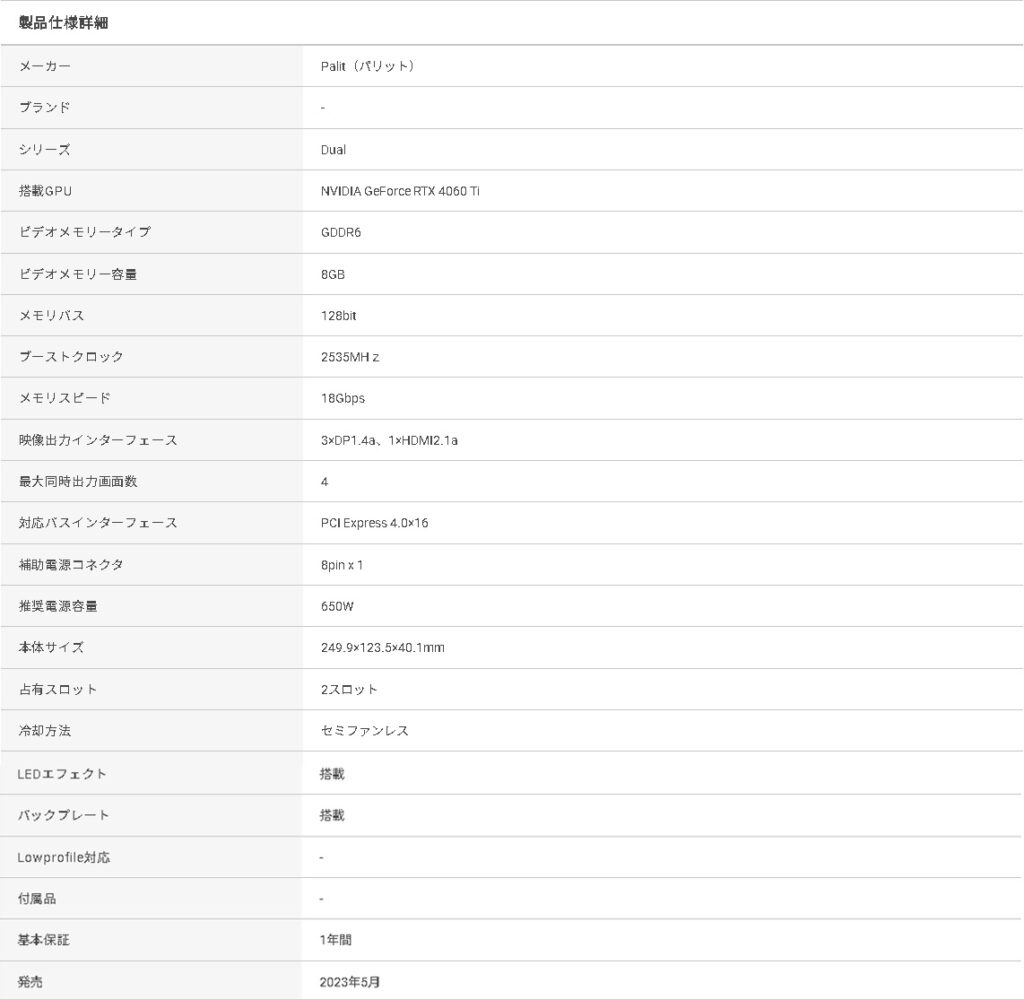
ドスパラさんのPalit製のRTX4060Tiのスペック仕様です。まだよくわからない用語ばっかりで難しいかと思いますが、ここで簡単に解説していきますので一緒に学んでいきましょう。細かいことはいいから用途別の推奨が知りたいという方は飛ばしていただいて結構です。
赤マーカーのもの周りを読んでいただければ雰囲気だけでもGPUを理解することができるかと思います。
(1)GPUアーキテクチャ
- GPUの設計や世代を表す重要な指標
- 例:NVIDIA—Ampere(RTX 30シリーズ)、Ada Lovelace(RTX 40シリーズ) / AMD—RDNA 2(RX 6000シリーズ)、RDNA 3(RX 7000シリーズ)
- 最新世代ほど性能や効率が向上している傾向があります。
(2)CUDAコア / ストリームプロセッサ
- GPUの並列処理能力を示す指標。
- NVIDIAではCUDAコア、AMDではストリームプロセッサという名称。
- 理論上ではコア数が多いほど処理能力が高い。⇒(絶対ではない)
(3)VRAM(ビデオメモリ)
- グラフィックスデータを一時的に保存するメモリ。
- 推奨値:
- フルHD(1080p):4GB
- QHD(1440p) :8GB以上
- 4K :12GB以上
- 動画編集や高解像度のゲームではVRAM容量が重要となる。
(4)ビデオメモリーの種類
- GPUに搭載されるビデオメモリにはいくつか種類があり、性能や用途に影響します。
- GDDR5:1世代前の主流メモリ。現在ではエントリーレベルや旧世代GPUに多く採用されている。GDDR6と比べて帯域幅が低いが、コストが抑えられる。
- GDDR6:現在の主流。GDDR5と比べてデータ転送速度が向上し、最新のゲームや高負荷な作業に適している。
- GDDR6X:NVIDIAのハイエンドモデルに採用。GDDR6よりもさらに高速で、高解像度や高度なレンダリング向け。
- HBM2(High Bandwidth Memory):一部のプロ向けGPUで採用され、高い帯域幅を提供している。AI処理やデータ解析に適している。
帯域幅とは?
帯域幅とは、GPUやそのほかのデバイスで使われるメモリシステムのデータ転送速度を指します。バス幅というメモリチップとGPU間のデータ通路の幅を指すものと、クロック周波数の積を2/8倍したものが帯域幅となる。
帯域幅が狭いと、メモリへのアクセスがボトルネックとなりGPUの計算能力をフル活用できなくなる場合がある。
(5)クロック周波数(ベース / ブースト)
- GPUの動作速度を表す指標(MHz単位)。
- ベースクロックは通常時の速度、ブーストクロックは高負荷時の最大速度。
- クロック周波数が高いほど処理速度が向上。
(6)OEMメーカー(MSI, ASUS, Palitなど)による違い
スペックとは異なりますが、パーツの構成を決めるうえで気になるかと思います。同じGPUチップをベースにしているため、何を基準に選べばいいのかというところを以下に並べます。
- 冷却性能:高性能なヒートシンクやファンを採用したモデル(例:MSI Gaming Xシリーズ)は、低温で高負荷作業に対応。
- デザイン:RGBライティングや外装デザインが異なる。
- オーバークロックモデル:出荷時にクロック周波数が引き上げられている「OC」モデル(例:ASUS ROG Strixシリーズなど)。
- 価格差:ブランドや付加価値に応じて価格が異なる。
(7)GPUチップメーカーによる違い
- 市場のシェア率では圧倒的にNVIDIAが人気なため、問題発生時の情報源がいっぱいある。
- AMDのRadeonは色鮮やかになるということでクリエイターに人気となっている。
- IntelのArcは安価なコスパモデルとして売り出され始めたが、日本ではIntel製は性能の割りに高い(2025年1月現在)ためメリットがあまりない。
これらの違いを比較することで、自分に合ったGPUを選びましょう。
3.GPUを選ぶ際のポイント
GPUのスペックについて簡単に学べたかと思いますが、実際にどれを選べばいいのか、また選ぶ際に気を付けるポイントを併せて解説していきたいと思います。
(1)自分の用途から選ぶ
ゲーミング
- 最新ゲームを高画質・高フレームレートでプレイしたい場合、ミドルレンジ以上のGPUがおすすめ。
- 例:NVIDIA RTX 4060Ti
動画編集や3Dレンダリング
- VRAM容量やコア性能が重要。
- 例:NVIDIA RTX 4070Ti Super / AMD RX7900XT
一般用途
- CPU内蔵のグラフィック機能でも十分
- 例:Intel Core i3 14100 / Ryzen5 8500G
(2)解像度とリフレッシュレートを考慮する
使用するモニターの解像度やリフレッシュレート1が対応していないと、高性能なGPUを持っていても性能を発揮できないので注意しましょう。
- フルHD(1080p)なだけでいい場合は、CPUの内臓グラフィックスでも十分な場合が多い。
- QHD(1440p)で144Hzのモニターを使ってゲームをしたい場合は、ミドルレンジ(RTX 4060Tiくらい)以上のものが必要になる。
など
- モニターは、パラパラ漫画のように画像を何枚も描写することで映像を出力しています。そのパラパラ漫画の枚数が1秒間にどのくらいなのかを示すもので、単位は[Hz](ヘルツ)です。この値が大きいとより滑らかな映像となります。
一般的なテレビのリフレッシュレートは60Hzです。 ↩︎
(3)電源ユニットの容量
GPUはPCパーツの中で特に消費電力が高くなるパーツとなっているため、十分な容量をもった電源を使用しなければいけないので気を付けましょう。
詳しいことは電源ユニットの重要性にて解説していきたいと思います。
(4)PCケースと置き方

- 立てた状態でPCを使用する場合、GPUは自身の重さでたわみつづけて、時間が経つと元に戻らないくらい曲がってしまいます。そのため、固定具(サポートステイ)を用いることが推奨されています。
マザーボードによってはサポートステイが付いてきてたりします。 - 他パーツに比べて大きいため、ケース入らないことがないように確認が必要。
4.予算別おすすめGPU
ここではどんな予算別でどんなGPUがおすすめなのか並べていきたいと思います。
1.エントリーモデル(予算:~4万円)
- NVIDIA RTX 3050:
- 軽めのゲームや一般用途に最適。
- AMD RX 6500XT:
- 高コスパなエントリーモデル。
このくらいのGPUは、どうしても必要である場合を除いてはあまりおすすめはできません。最近のゲームをプレイするのに十分な性能はないため、もう少し予算をだして上のグレードを購入することをおすすめします。
ミドルレンジ(予算:4万~8万)
- NVIDIA RTX 4060Ti:
- フルHDやQHDで十分なフレームレートを確保できる。低予算でゲーミングPCを組みたい方に1番のおすすめ。
- AMD RX 7700XT:
- 高リフレッシュレートのゲーミング対応
ハイエンド(予算:8万円以上)
- NVIDIA RTX 4070Ti Super:
- 4Kゲーミングや高度なクリエイティブ作業には最適となっている。
- AMD RX 7900XTX:
- ハイエンド性能を発揮しつつもコストパフォーマンスも優秀。
5.まとめ:自分に合ったGPUを選ぼう
GPU選びは、用途、予算、解像度、電力要件など複数の要因を考慮する必要があります。この記事で紹介した基礎知識を参考に、自分のPC環境や用途に最適なGPUを見つけましょう。
次に読むべき記事
- 予算別おすすめPC構成例
- マザーボードの選び方
- 電源ユニットの重要性
PCのパフォーマンスを最大限に引き出すGPU選びを楽しんでください!